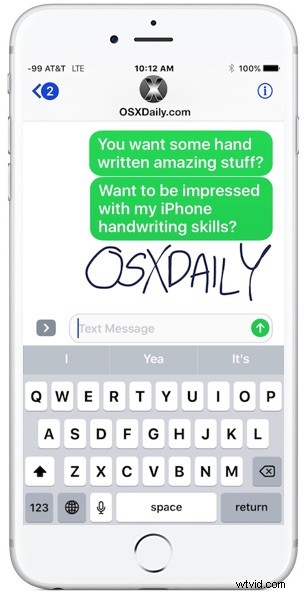
Czy wiesz, że możesz pisać odręcznie wiadomości i notatki w Wiadomościach na iOS 10 na iPhonie? Dzięki tej funkcji możesz nabazgrać małą notatkę lub naszkicować prosty rysunek i wysłać go do dowolnego odbiorcy.
W przeciwieństwie do niektórych bardziej oczywistych nowych funkcji Wiadomości w najnowszych wersjach systemu iOS, które mają przyciski i przełączniki natychmiast widoczne w aplikacji Wiadomości, umiejętność pisania odręcznego jest nieco ukryta. Pokażemy Ci, jak wyświetlić opcję pisma ręcznego, aby można było wysyłać doodle i notatki przez iMessage.
Aby korzystać z tej funkcji, potrzebujesz nowoczesnej wersji systemu iOS, każdy iPhone lub iPad z systemem innym niż iOS 10.0 zawiera obsługę wiadomości pisanych odręcznie wraz z wieloma innymi nowymi funkcjami przesyłania wiadomości, takimi jak naklejki i efekty iMessage.
Uzyskiwanie dostępu i używanie pisma ręcznego w Wiadomościach na iOS
- Otwórz aplikację Wiadomości, a następnie przejdź do dowolnego wątku wiadomości lub wyślij nową wiadomość
- Stuknij w pole wprowadzania tekstu, a następnie obróć iPhone'a do pozycji poziomej
- Napisz odręczną wiadomość lub notatkę, a następnie dotknij „Gotowe”, aby wstawić ją do rozmowy
- Dotknij Wyślij jak zwykle, aby wysłać odręcznie napisaną wiadomość do odbiorcy
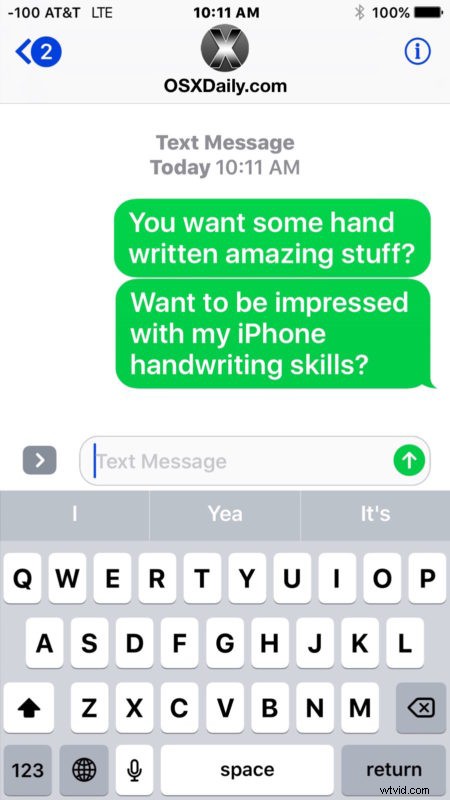
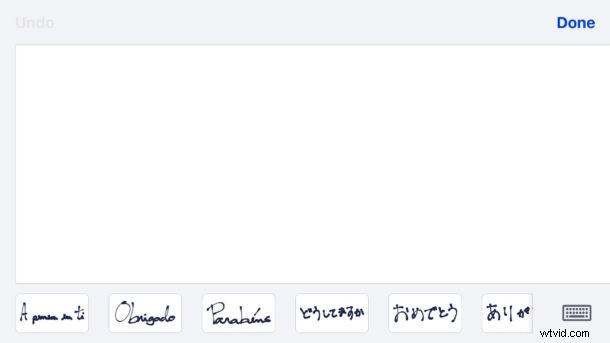
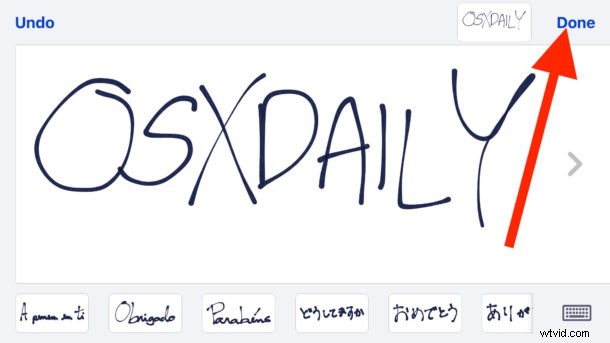
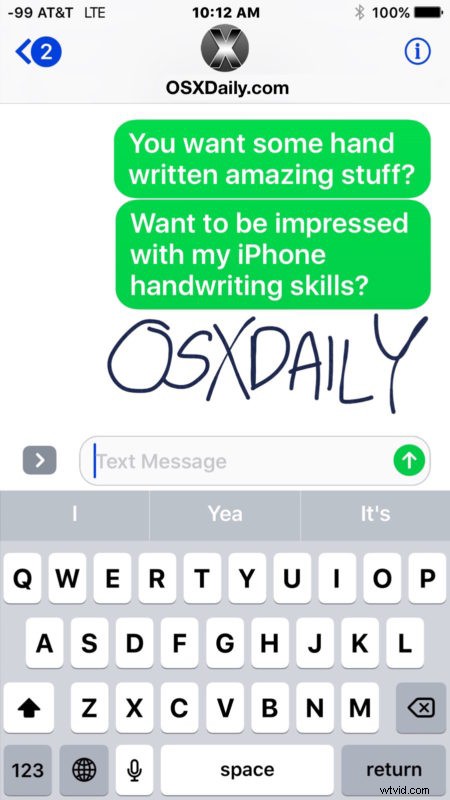
Jeśli obrócisz iPhone'a i nie zobaczysz opcji pisma ręcznego automatycznie, będziesz musiał trzymać iPhone'a w pozycji bocznej, a następnie dotknąć małego, zawijanego przycisku, który znajduje się w rogu klawiatury i wygląda jak kursywa „ o' lub jakiegoś rodzaju tailed loop.
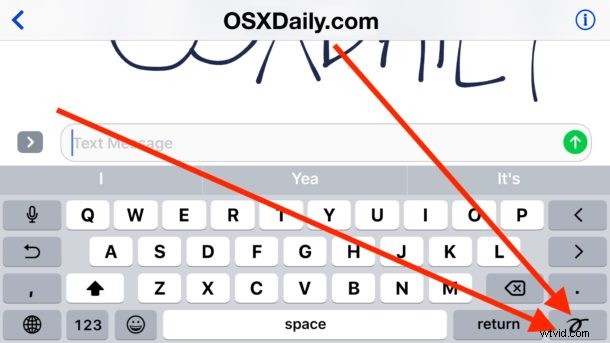
Upewnij się również, że blokada orientacji nie jest włączona i nie zapobiega obracaniu.
Wejdź i wyjdź z trybu pisma ręcznego na iPhonie
Możesz wejść i wyjść z trybu pisma ręcznego, obracając iPhone'a między trybem poziomym i pionowym w dowolnym wątku wiadomości. Odbiorca nie musi być na nowoczesnej wersji iOS ani nawet na iPhonie, wiadomość zostanie po prostu dostarczona jako obraz iMessage lub MMS, jeśli dotyczy.
Nawiasem mówiąc, jeśli chcesz obrócić iPhone'a i potrzebujesz tylko szerszej klawiatury, jak we wcześniejszych wersjach iOS, dotknięcie przycisku klawiatury w rogu ukryje panel odręcznych wiadomości i odsłoni klawiaturę jak zwykle w iMessages.
Po otrzymaniu odręcznych wiadomości trafiają do innych użytkowników iPhone'a i iPada jako animowane początkowo, jakby były pisane na urządzeniu, co jest miłym efektem. Możesz nawet zapisać wiadomości jako plik graficzny, jeśli chcesz.
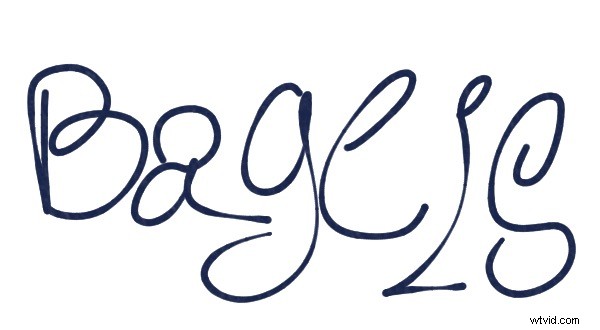
A jeśli korzystasz z komputera Mac, zobaczysz również odręczne wiadomości, w przeciwieństwie do wielu innych efektów wiadomości na iOS. Jest to ogólnie fajna funkcja i chociaż jest przeznaczona do pisania odręcznego, możesz także bazgrać rysunki i cokolwiek innego.
